wps文字如何添加拼音呢?请看以下方法
WPS文档给文字添加拼音方法:
1.打开WPS文字这款软件,进入WPS文字的操作界面,如图所示:
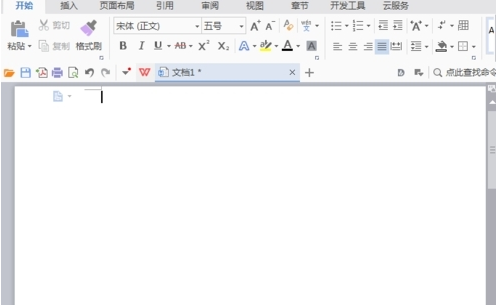
2.在该界面内输入一首诗,选择诗中的一行文字,如图所示:
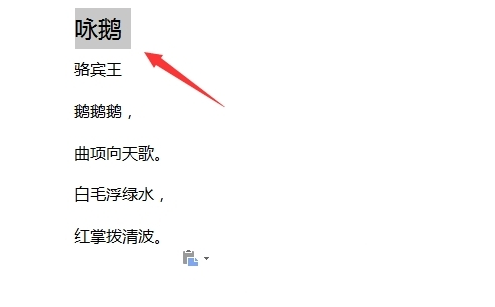
3.找到开始菜单里的拼音指南选项,如图所示:
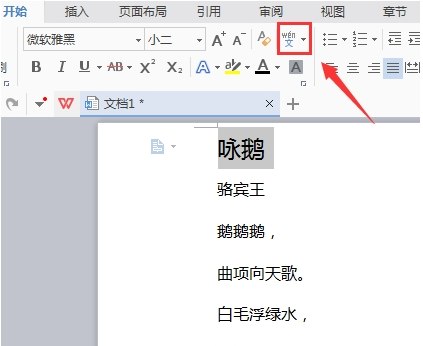
4.点击拼音指南选项,在其下拉列表里找到拼音指南选项,如图所示:
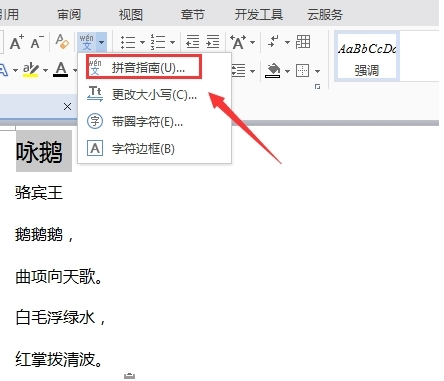
5.点击拼音指南选项,在弹出的对话框内设置参数如图所示:

6.按照上面的操作为每一行都执行此操作,我们就为整首诗添加上拼音了,如图所示:
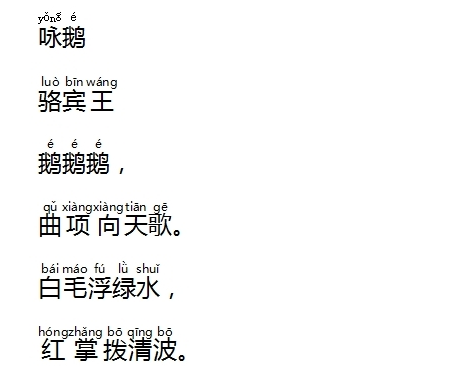
按照上面的方法操作,习惯了就可以打得快了,希望上面的内容可以帮助到你